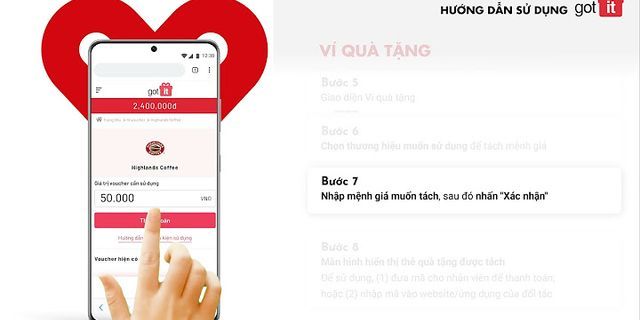Hiện nay có rất nhiều trang web cũng như ứng dụng hỗ trợ tải video Youtube trên điện thoại Android, tuy nhiên, để chọn ra web hỗ download video mà không quảng cáo, tốc độ lại nhanh, các bạn có thể tham khảo 2 web được chia sẻ trong nội dung dưới đây. Show
Ghi chú: Với Ytop1.com, bạn có thể sử dụng trên cả thiết bị Android và iOS, trong nội dung bài viết này, chúng tôi sẽ hướng dẫn trên điện thoại Android Thông thường, để tải video Youtube nói riêng, tải video nói chung, mọi người đều cài phần mềm hỗ trợ tải xuống. Tuy nhiên, hiện nay, nhiều công cụ tải video xuống hiện, hỗ trợ download video dễ dàng ngay trên trình duyệt mà không cần bước cài đặt phần mềm. Trong đó, Ytop1.com là công cụ đang được nhiều người sử dụng để tải video về máy dễ dàng. Ngoài không có quảng cáo, giao diện thân thiện, cho tải nhanh chóng thì Ytop1.com còn được người dùng đánh giá là cho video tải xuống chất lượng cao lên tới 1080p, đáp ứng được người dùng. Cách thực hiện: Bước 2: Bạn thoát ứng dụng Youtube, rồi vào trình duyệt trên điện thoại để truy cập vào trang https://ytop1.com/vi1. Ở ô "Copy và dán link vào đây" (Hình 3), bạn click vào giữ một lúc. Khi xuất hiện chữ "Dán" (Hình 4), bạn click vào đó để paste link mà bạn vừa copy được trên Youtube. Bước 3: Bạn click vào "Lấy link video" (Hình 5). Trang Ytop1 sẽ hiển thị thông báo "Xin vui lòng chờ trong giây lát" (Hình 6). Bước 4: Sau đó, hệ thống sẽ hiển thị các file tải (Hình 7). Bạn trượt màn hình lên phía trên để xem các file tải đó, chọn file phù hợp với nhu cầu rồi click vào "Tải video" (Hình 8). Lưu ý:- Hệ thống hiện thị các file tải gồm có file bên MP4, MP3, Audio ..., tùy vào nhu cầu mà bạn click vào file MP4, MP3 ... để tải video.- File tải có dung lượng càng lớn thì video có chất lượng càng rõ. Tuy nhiên, các bạn cần chú ý để ý đến dung lượng của điện thoại để lựa chọn file phù hợp. - Các video có kí hiệu biểu tượng âm thanh bị tắt thì video đó sẽ không có nhạc. Bước 5: Lúc này, hệ thống sẽ xử lý file tải mà bạn chọn (Hình 9). Khi hiện thị chữ "Tải về", bạn click vào đó để tải file về máy (Hình 10). Bước 6: Sau khi click Tải về, hệ thống thông báo "Đang tải 1 tệp xuống. Chi tiết" (Hình 11). Sau vài giây, file tải của bạn sẽ được tải về (Hình 12). Bạn có thể click vào thông báo đó để mở video đó lên. Video tải về và được mở sẽ như hình 13. Cách 2: Tải video Yotube trên Android bằng X2convert.comNgoài Ytop1.com, X2convert.com cũng là công cụ tải video hiện nay. Không chỉ tải video trên Youtube mà X2convert.com còn là công cụ tải video trên Facebook, TikTok. Cách thực hiện Bước 1: Trên Youtube, bạn mở video muốn tải xuống rồi click vào "Chia sẻ" (Hình 1). Tiếp đó, bạn click vào "Sao chép đường ..." (Hình 2) rồi thoát khỏi ứng dụng. Bước 2: Bạn truy cập vào trình duyệt điện thoại, tiếp đó truy cập vào https://x2convert.com/vi57, click và giữ một lúc ở ô "Copy và dán link vào đây" (Hình 3). Xuất hiện chữ Dán, bạn click vào chữ "Dán" đó (Hình 4) để dán link. Bước 3: Bạn click vào "Lấy link video" (Hình 5). Đợi vài giây, hệ thống sẽ hiển thị các file tải ở phía dưới giao diện (Hình 6) Bước 4: Bạn trượt màn hình lên trên, chọn video rồi click vào "Tải video" (Hình 7). Hệ thống sẽ hiển thị thông báo "X2convert.com wants to send you notifications". Tùy vào bạn là bạn click vào "Allow" hoặc "Block" (Hình 8). Bước 5: Bạn click vào "Tải về" (Hình 9). Hệ thống lại hiển thị thông báo "X2convert.com muốn tải nhiều tệp xuống", bạn click vào "Cho phép" (Hình 10). Bước 6: Sau một vài giây, file tải sẽ được tải xuống, bạn click vào đó (Hình 11). Video tải xuống sẽ hiện thị ra như hình 12. Mở video đã tải về từ Youtube Sau khi tải video về thiết bị, để mở video lên bạn có nhiều cách, hoặc là dùng chính tiện ích Video có sẵn theo máy hoặc dùng những ứng dụng quen thuộc như VLC for Android, MX Player Android hay KMP cho Android. Trên đây taimienphi.vn đã giới thiệu tới các bạn cách tải video từ youtube nhanh nhất về các thiết bị Android của các bạn. Hi vọng bạn sẽ giúp ích được cho các bạn. Facebook cũng là mạng xã hội chia sẻ video lớn hiện này, giống với Youtube, bạn có thể tải video Facebook về máy tính của mình, tuy nhiên, để tải Video Facebook về điện thoại thì có nhiều bạn chưa biết, các bước tải video Facebook về điện thoại mà chúng tôi đã cung cấp sẽ giúp ích được nhiều cho bạn đó. Bạn muốn tải video từ Youtube một cách nhanh nhất mà không muốn tìm kiếm thêm các phần mềm hỗ trợ download khác, bài này sẽ có hình ảnh hướng dẫn chi tiết cách tải video Youtube trên Android không dùng phần mềm. Tải video YouTube Android hay tải video YouTube trên máy tính không còn là chuyện quá khó khăn, phức tạp khi mà đã có rất nhiều cách thức để download video YouTube, bao gồm cả cách tải trực tuyến không cần phải cài đặt phần mềm hay ứng dụng trên điện thoại. Thực tế thì trên ứng dụng YouTube cũng hỗ trợ bạn tải video xuống để xem ngoại tuyến, thay vì bật kết nối WiFi hay sử dụng dữ liệu di động để xem video YouTube trực tuyến. Bài viết dưới đây sẽ hướng dẫn bạn đọc các cách tải video YouTube trên Android. Hướng dẫn download video YouTube
Tải video YouTube Android không cần ứng dụng1. Tải video YouTube ngoại tuyếnMột số video YouTube có tùy chọn tải video xuống để xem ngoại tuyến trên ứng dụng. Chúng ta chỉ cần nhấn vào biểu tượng Tải xuống rồi chờ quá trình tải thành công. Để xem video YouTube ngoại tuyến, bạn nhấn vào mục Thư viện rồi vào danh sách Video đã tải xuống là được.   2. Download video YouTube Android chỉnh URLCách tải video YouTube trên Android cũng giống như khi chúng ta tải trên máy tính. Tại video mà bạn muốn tải chúng ta nhấn vào nút Chia sẻ rồi chọn Sao chép vào khay nhớ tạm.  Sau đó bạn mở trình duyệt Chrome trên điện thoại Android rồi paste URL video YouTube đã sao chép bên trên và nhấp để truy cập video. Sau đó bạn nhấn vào URL hiện tại trên trình duyệt rồi nhấn vào biểu tượng hình bút để chỉnh sửa. Chúng ta sẽ thay ký tự m. thành ssyoutube.com trong URL của video như dưới đây rồi nhấn truy cập.   Ngay sau đó điện thoại chuyển tới web savefrom.net để tải video YouTube. Bạn chọn chất lượng và định dạng cho video cần tải rồi nhấn nút Tải về là được. Quá trình tải video YouTube trên điện thoại Android được tiến hành ngay sau đó.   3. Download video YouTube trên yt1s.comBước 1: Trước hết bạn truy cập vào trang web yt1s.com theo link dưới đây trên trình duyệt điện thoại Android. https://yt1s.com/en1Bước 2: Sau đó mở ứng dụng YouTube hoặc trang web YouTube để lấy link chia sẻ video mà bạn cần tải xuống. Tiếp tục nhấn vào nút Chia sẻ ở bên dưới video rồi nhấn biểu tượng copy link video YouTube.   Bước 3: Quay trở lại trang web yt1s.com, chúng ta nhấn vào khung để dán link URL video YouTube. Sau khi đã paste link video, chúng ta nhấn tiếp vào nút Convert để tiến hành tải video.   Bước 4: Lúc này bạn sẽ nhìn thấy video mà trang web nhận được. Để thay đổi chất lượng video tải xuống, chúng ta nhấn vào chất lượng hiện tại. Tùy theo nhu cầu bạn muốn tải là gì mà chúng ta nhấn chọn vào định dạng hay chất lượng video muốn tải trong danh sách hiển thị.   Bước 5: Tiếp tục nhấn vào nút Download để tiến hành tải video xuống. Ngay khi video được tải xuống điện thoại sẽ có thông báo trên điện thoại. Bạn chỉ cần nhấn Mở để xem video YouTube đã tải xuống là xong.    4. Tải video YouTube trên savefrom.netBước 1: Các bạn cũng truy cập trực tiếp vào trang web savefrom.net theo link dưới đây. https://en.savefrom.netSau đó bạn cũng paste link video YouTube muốn tải vào giao diện của trang web rồi chờ trang web xác nhận link. Ngay sau đó bạn sẽ thấy video YouTube bên dưới.  Trong trường hợp mà bạn không thấy video bên dưới thì bạn nhấn vào biểu tượng mũi tên.  Bước 2: Tiếp đến bạn cũng có thể lựa chọn chất lượng của video hoặc định dạng khác cho video nếu muốn. Cuối cùng nhấn nút Download để tiến hành tải. Ngay sau đó bạn cũng sẽ thấy thông báo video đã tải xuống.   Ứng dụng tải video YouTube AndroidTrong trường hợp bạn muốn tải ngay video với thao tác nhanh gọn thì cần cài ứng dụng. Bạn có thể dùng ứng dụng YT3 hỗ trợ tải video YouTube và tải mp3 YouTube. Trước hết bạn tải ứng dụng YT3 bằng file apk theo link dưới đây rồi cài đặt như bình thường.
 Trong giao diện ứng dụng bạn nhập tên video YouTube muốn tải. Sau đó trong giao diện nếu muốn tải video thì nhấn biểu tượng video, muốn tải nhạc thì nhấn biểu tượng nhạc là xong.   Xem thêm:
|